해외여행을 많이 갈 것 같은데 해외여행 준비물은 크게 뭐가 있나요? 여행 계획 아닌가요? 그 외 필수 #해외여행 준비물 목록은 뭐, USIM 또는 ESIM+ 여권이네요. 요즘은 환전할 일도 거의 없기 때문에(신용카드, 여행지갑카드 등 덕분에!) 제가 입을 옷, 카메라 정도면 준비가 완료된 것 같습니다. 하지만 여행 계획을 세워야 합니다. 4-5일, 7일 1주일 정도 여행할 경우에는 일부러 즉흥적인 여행을 하면서 즐기는 것도 좋은 방법이라고 생각합니다. 그런데 여행을 잘 못 가는 상황이라고? 아니면 내가 블로거라면? ()어차피 여행 간 김에 가보고 싶었던 곳을 미리 구글 지도에 표시해 놓고 저장, 지도를 그려서 여행 계획에 맞춰 움직이면 더 좋을 것 같아요. 물론 뜻대로 되지 않는 것이 여행이기 때문에, 그것이 또 제 맛이지만! 그래서 준비해 보았습니다. 프로 여행자도 아직 구글 맵의 여행 계획 사용법을 모르는 분이 많지요. 하나하나 보면서 따라해보세요! 이것은 여행 후 저의 흔적과 기록을 찾기에도 최적입니다! 해외여행을 많이 갈 것 같은데 해외여행 준비물은 크게 뭐가 있나요? 여행 계획 아닌가요? 그 외 필수 #해외여행 준비물 목록은 뭐, USIM 또는 ESIM+ 여권이네요. 요즘은 환전할 일도 거의 없기 때문에(신용카드, 여행지갑카드 등 덕분에!) 제가 입을 옷, 카메라 정도면 준비가 완료된 것 같습니다. 하지만 여행 계획을 세워야 합니다. 4-5일, 7일 1주일 정도 여행할 경우에는 일부러 즉흥적인 여행을 하면서 즐기는 것도 좋은 방법이라고 생각합니다. 그런데 여행을 잘 못 가는 상황이라고? 아니면 내가 블로거라면? ()어차피 여행 간 김에 가보고 싶었던 곳을 미리 구글 지도에 표시해 놓고 저장, 지도를 그려서 여행 계획에 맞춰 움직이면 더 좋을 것 같아요. 물론 뜻대로 되지 않는 것이 여행이기 때문에, 그것이 또 제 맛이지만! 그래서 준비해 보았습니다. 프로 여행자도 아직 구글 맵의 여행 계획 사용법을 모르는 분이 많지요. 하나하나 보면서 따라해보세요! 이것은 여행 후 저의 흔적과 기록을 찾기에도 최적입니다!

1. 구글맵 여행계획 작성 아래 사진과 설명을 보면서 따라해보겠습니다. *지도 만들기는 PC버전 구글맵에서만 가능합니다. 1. 구글맵 여행계획 작성 아래 사진과 설명을 보면서 따라해보겠습니다. *지도 만들기는 PC버전 구글맵에서만 가능합니다.
 https://www.askedtech.com/api/kords/admin/product/image.jpg?type=org&id=30514
https://www.askedtech.com/api/kords/admin/product/image.jpg?type=org&id=30514
Google 맵을 열고 ‘저장’을 클릭합니다. 모바일 버전에서는 ‘리스트’ 만들기는 가능하지만 지도 만들기는 불가능함을 확인하였습니다. ‘리스트 만들기’와 ‘지도 만들기’의 차이점은 리스트 만들기: 가고 싶은 곳, 간 곳을 저장하는 기능 지도 만들기: 장소별로 바꿀 수 있는 아이콘과 색상이 매우 다양하고, 가고 싶은 순서대로 숫자 라벨을 만들 수 있으며, 선로 동선(걷기, 자전거, 자동차 등)을 그려볼 수 있어 ‘계획 세우기’에 적합합니다. Google 맵을 열고 ‘저장’을 클릭합니다. 모바일 버전에서는 ‘리스트’ 만들기는 가능하지만 지도 만들기는 불가능함을 확인하였습니다. ‘리스트 만들기’와 ‘지도 만들기’의 차이점은 리스트 만들기: 가고 싶은 곳, 간 곳을 저장하는 기능 지도 만들기: 장소별로 바꿀 수 있는 아이콘과 색상이 매우 다양하고, 가고 싶은 순서대로 숫자 라벨을 만들 수 있으며, 선로 동선(걷기, 자전거, 자동차 등)을 그려볼 수 있어 ‘계획 세우기’에 적합합니다.
![]()
위 사진과 같이 저장되는 → 「지도」를 클릭한 후, 「지도 작성」을 클릭해 주세요. 위 사진과 같이 저장되는 → 「지도」를 클릭한 후, 「지도 작성」을 클릭해 주세요.
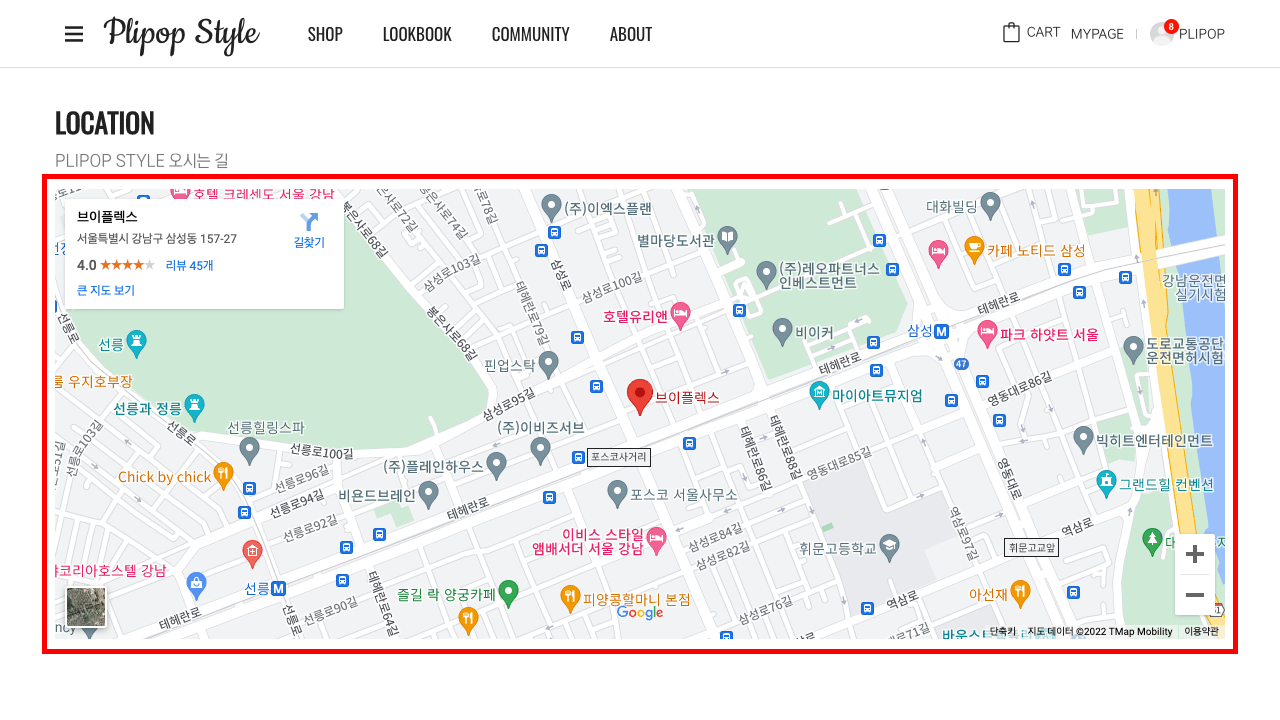
그러면 새 창이 열립니다. 구글 맵의 구글 맵을 이용하여 여행 계획을 세우는 것은 구글 크롬 창에서 해보는 것을 추천합니다. ‘새로운 지도 만들기’를 클릭하여 원하는 제목을 씁니다_ 그러면 새 창이 열립니다. 구글 맵의 구글 맵을 이용하여 여행 계획을 세우는 것은 구글 크롬 창에서 해보는 것을 추천합니다. ‘새로운 지도 만들기’를 클릭하여 원하는 제목을 씁니다_

▲▲여행하는 나라의 이름을 쓰거나, 몇 박 며칠을 갈지 쓰는 등, 예를 들면 포르투갈 여행 2주, 포르투갈 여행 9박 10일 2024년 가을 포르투갈 등, 제가 계획하는 방향에 맞추어 큰 제목을 쓴 후에 앞으로 큰 제목 아래 레이어를 만들어 가겠습니다. 이 레이어는 여행 일수가 10일 이내면 날짜별로 만드는 것이 적당하고, 10일이 넘는 일정이면 지도를 둘로 나눠 만들어야 합니다. 아니면날짜별로계획을세우지않고방문하는도시별로계획을세워보셔도좋겠습니다. 레이어는 지도 하나당 최대 10개까지 작성 가능! (이 부분이 조금 아쉽습니다) 대신 하나의 레이어 안에는 50개까지 장소를 추가할 수 있음을 확인하였습니다. ▲▲여행하는 나라의 이름을 쓰거나, 몇 박 며칠을 갈지 쓰는 등, 예를 들면 포르투갈 여행 2주, 포르투갈 여행 9박 10일 2024년 가을 포르투갈 등, 제가 계획하는 방향에 맞추어 큰 제목을 쓴 후에 앞으로 큰 제목 아래 레이어를 만들어 가겠습니다. 이 레이어는 여행 일수가 10일 이내면 날짜별로 만드는 것이 적당하고, 10일이 넘는 일정이면 지도를 둘로 나눠 만들어야 합니다. 아니면날짜별로계획을세우지않고방문하는도시별로계획을세워보셔도좋겠습니다. 레이어는 지도 하나당 최대 10개까지 작성 가능! (이 부분이 조금 아쉽습니다) 대신 하나의 레이어 안에는 50개까지 장소를 추가할 수 있음을 확인하였습니다.

그러면 레이어를 원하는 만큼 작성한 다음 레이어 이름도 바꿔봅시다 그러면 레이어를 원하는 만큼 작성한 다음 레이어 이름도 바꿔봅시다
레이어 이름은 보통 1일차~2일차~ 이렇게 하나씩 만들어주는게 좋겠죠? 레이어 이름은 보통 1일차~2일차~ 이렇게 하나씩 만들어주는게 좋겠죠?
이렇게 계속 레이어를 추가해서, 이렇게 계속 레이어를 추가해서,
각 레이어명을 여행날짜에 맞게 수정한 후, 각 레이어명을 여행날짜에 맞게 수정한 후,
1일차부터 동선에 맞게 장소를 추가합니다 1일차부터 동선에 맞게 장소를 추가합니다
내가 추가하고 싶은 장소를 검색해서 나오는 장소를 ‘지도에 추가’하면 됩니다. 내가 추가하고 싶은 장소를 검색해서 나오는 장소를 ‘지도에 추가’하면 됩니다.
이렇게 제가 가려고 했던 곳을 각 레이어 안에 하나씩 추가해 주세요. 어디로 갈지는 미리 알아보고 검색하면 되죠? 이렇게 제가 가려고 했던 곳을 각 레이어 안에 하나씩 추가해 주세요. 어디로 갈지는 미리 알아보고 검색하면 되죠?
레이어에 장소를 추가하고 실수로 내가 원하지 않는 위치에 장소가 추가된다면? 마우스로 간단하게 상하 드래그하면서 위치를 변경할 수 있습니다. 원하지 않는 장소가 잘못 들어가면 해당 장소 위에 마우스를 놓고 delete(삭제) 버튼을 누르면 됩니다. (아, 간단하죠?) 레이어에 장소를 추가하고 실수로 내가 원하지 않는 위치에 장소가 추가된다면? 마우스로 간단하게 상하 드래그하면서 위치를 변경할 수 있습니다. 원하지 않는 장소가 잘못 들어가면 해당 장소 위에 마우스를 놓고 delete(삭제) 버튼을 누르면 됩니다. (아, 간단하죠?)
레이어에 추가한 장소를 종류별로 구분하고 싶다면? 레이어에 추가한 장소를 종류별로 구분하고 싶다면?
위 사진과 같이 ‘개별 스타일’을 클릭해 보세요. 위 사진과 같이 ‘개별 스타일’을 클릭해 보세요.
나는 여행 계획을 세우고 ‘순서대로’ 가고 싶으면 ‘숫자 순서’를 클릭하면 돼요. 그럼 어떻게 표기가 되냐면요? ▼▼ 나는 여행 계획을 세우고 ‘순서대로’ 가고 싶으면 ‘숫자 순서’를 클릭하면 돼요. 그럼 어떻게 표기가 되냐면요?▼▼
위 사진의 왼쪽에 보이시도록 가고 싶은 장소가 순서대로 보입니다. 순서를 바꾸고 싶다면? 마우스로 간단하게 드래그해서 상하의 순서를 바꿔주세요. 숫자는 자동으로 변경됩니다. 만약 순서대로 가고 싶지 않다면? ‘숫자’가 아닌 ‘개별 스타일’로 바꾼 다음 그 앞에 있는 아이콘을 바꿔보도록 하겠습니다. ▼▼▼ 위 사진의 왼쪽에 보이시도록 가고 싶은 장소가 순서대로 보입니다. 순서를 바꾸고 싶다면? 마우스로 간단하게 드래그해서 상하의 순서를 바꿔주세요. 숫자는 자동으로 변경됩니다. 만약 순서대로 가고 싶지 않다면? ‘숫자’가 아닌 ‘개별 스타일’로 바꾼 후 그 앞에 있는 아이콘을 바꿔보겠습니다.▼▼▼
위 사진의 설명을 잘 보세요! 위 사진의 설명을 잘 보세요!
기본 파란색 아이콘의 색상을 바꿀 수도 있습니다. 기본 파란색 아이콘의 색상을 바꿀 수도 있습니다.
장소에 맞게 아이콘으로 표기할 수도 있고 위에 보시면 아이콘의 종류가 굉장히 많다는 것을 확인할 수 있겠죠? 식당이라면 스푼 포크의 아이콘, 박물관이라면 박물관 표시 등을 해도 좋습니다. 소·데·▼▼▼ 장소에 맞게 아이콘으로 표기할 수도 있고 위에 보시면 아이콘의 종류가 굉장히 많다는 것을 확인할 수 있겠죠? 식당이라면 스푼 포크의 아이콘, 박물관이라면 박물관 표시 등을 해도 좋습니다. 소·데·▼▼▼
위 사진처럼 제가 장소별로 아이콘과 색상을 다양하게 바꿔보니 좀 복잡해 보입니다. 지도에서 봤을 때 조금 복잡하면 오히려 눈에 들어오지 않을 것 같아서 날짜별로 같은 색으로 하거나 도시별로 같은 색으로 하는 것이 좋습니다. 특히 꼭 가고 싶은 곳 등 강조하고 싶은 장소 앞에만 특정 아이콘을 지정해 두어도 좋다고 생각합니다. 위 사진처럼 제가 장소별로 아이콘과 색상을 다양하게 바꿔보니 좀 복잡해 보입니다. 지도에서 봤을 때 조금 복잡하면 오히려 눈에 들어오지 않을 것 같아서 날짜별로 같은 색으로 하거나 도시별로 같은 색으로 하는 것이 좋습니다. 특히 꼭 가고 싶은 곳 등 강조하고 싶은 장소 앞에만 특정 아이콘을 지정해 두어도 좋다고 생각합니다.
원하시면 동선 추가 가능! 원하시면 동선 추가 가능!
▲ 위 사진과 같이 제가 포르투갈 여행의 포르투레이어로 꼭 가봐야 할 장소를 추가해 두었는데 동선을 체크하고 싶다면 위 사진에 보이는 2번 부분을 클릭해 보세요. 포르투 안에서는 주로 도보 이동을 하기 때문에 ‘선 추가’를 선택했습니다. ▲ 위 사진과 같이 제가 포르투갈 여행의 포르투레이어로 꼭 가봐야 할 장소를 추가해 두었는데 동선을 체크하고 싶다면 위 사진에 보이는 2번 부분을 클릭해 보세요. 포르투 안에서는 주로 도보 이동을 하기 때문에 ‘선 추가’를 선택했습니다.
▲ 위의 지도를 보면 나는 1일차, 2일차에 하지 않고 또 도시별 레이어를 만든 것을 확인할 수 있죠??? 하지만 그 중에서 1일차, 2일차 동선을 추가할 수 있습니다. 포르투갈(ポルトガルのポルトで?) 포르투(34泊)에서 3박 4일 예정이다? 그 중 1일차 동선을 그리고 싶다면 위와 같이 마우스로 선을 딱 연결한 후 접속선별로 다른 제목을 지정할 수 있습니다. 선 색상과 두께도 지정할 수 있습니다. 그런데 저 같은 경우는 이렇게 동선까지? 지정해 둘 필요는 없을 것 같아요. 여행 중에 방문하는 순서까지 정확하게 지정하여 순서대로 여행하는 경우는 드물기 때문에, 파워 J형은 활용해 보면 좋겠죠? ▲ 위의 지도를 보면 나는 1일차, 2일차에 하지 않고 또 도시별 레이어를 만든 것을 확인할 수 있죠??? 하지만 그 중에서 1일차, 2일차 동선을 추가할 수 있습니다. 포르투갈(ポルトガルのポルトで?) 포르투(34泊)에서 3박 4일 예정이다? 그 중 1일차 동선을 그리고 싶다면 위와 같이 마우스로 선을 딱 연결한 후 접속선별로 다른 제목을 지정할 수 있습니다. 선 색상과 두께도 지정할 수 있습니다. 그런데 저 같은 경우는 이렇게 동선까지? 지정해 둘 필요는 없을 것 같아요. 여행 중에 방문하는 순서까지 정확하게 지정하여 순서대로 여행하는 경우는 드물기 때문에, 파워 J형은 활용해 보면 좋겠죠?
이렇게 지도에 날짜별, 도시별로 가고 싶은 장소를 표기하고, 또 날짜 순서도 정해 함께 가는 여행 동행에 구글 지도 맵을 공유한다 이렇게 지도에 날짜별, 도시별로 가고 싶은 장소를 표기하고, 또 날짜 순서도 정해 함께 가는 여행 동행에 구글 지도 맵을 공유한다
▲ 위 사진과 같이 공유하기를 클릭하여 ‘링크가 있는 사용자는 누구나 볼 수 있다’를 설정한 후 링크 사본을 클릭하여 원하는 사람에게 공유해 주세요. 같이 여행하시는 분과 공유해도 좋지만, 여행 블로거라면 구독자에게 여행지에서 꼭 가볼 만한 장소를 공유하는 이벤트를 해도 되겠죠? 그래서 저도 포르투갈 여행지를 공유하려고 합니다! 아이슬란드, 조지아, 쿠바 등 내가 여행한 곳을 차례로! ▲ 위 사진과 같이 공유하기를 클릭하여 ‘링크가 있는 사용자는 누구나 볼 수 있다’를 설정한 후 링크 사본을 클릭하여 원하는 사람에게 공유해 주세요. 같이 여행하시는 분과 공유해도 좋지만, 여행 블로거라면 구독자에게 여행지에서 꼭 가볼 만한 장소를 공유하는 이벤트를 해도 되겠죠? 그래서 저도 포르투갈 여행지를 공유하려고 합니다! 아이슬란드, 조지아, 쿠바 등 내가 여행한 곳을 차례로!
그럼 공유 받은 구글맵 여행 계획을 모바일 구글맵으로 열어볼까요? 계획은 컴퓨터로 세웠더라도 여행하면서 보려면 모바일로 볼 수 있어야 해요! 구글 맵 여행 계획 지도를 모바일로 확인하는 방법 그럼 공유 받은 구글맵 여행 계획을 모바일 구글맵으로 열어볼까요? 계획은 컴퓨터로 세웠더라도 여행하면서 보려면 모바일로 볼 수 있어야 해요! 구글 맵 여행 계획 지도를 모바일로 확인하는 방법
모바일 구글맵을 열고 역시 ‘저장’을 클릭하면 ‘목록’만 보일 수 있지만 화면을 위로 올려보면 아래 부분에 ‘지도(map)’가 보일 것입니다. ‘지도’를 클릭하면? 모바일 구글맵을 열고 역시 ‘저장’을 클릭하면 ‘목록’만 보일 수 있지만 화면을 위로 올려보면 아래 부분에 ‘지도(map)’가 보일 것입니다. ‘지도’를 클릭하면?
위와 같이 제가 만들어 놓은 지도 혹은 공유된 지도 목록이 보입니다. 그 지도를 클릭해서 손가락으로 화면을 확대하면서 여행 명소의 방문지를 확인하거나, 아래 부분을 클릭해서 목록에서 확인할 수도 있습니다. 어때요? 만약에.. 나는 여행 계획을 굳이 세우지 않는데? 하시는 분들도 아마~ 여행 후에 이런 경험은 있을 거예요. “내가 어디 갔었지?” “거기 식당 이름이 뭐였지? ‘숙소를 추천하고 싶은데, 이름이 뭐였지?’ 그럴 때를 대비해 미리 계획을 세워두는 것만으로도 기록에 큰 도움이 됩니다. 하나 더!!!! 위와 같이 제가 만들어 놓은 지도 혹은 공유된 지도 목록이 보입니다. 그 지도를 클릭해서 손가락으로 화면을 확대하면서 여행 명소의 방문지를 확인하거나, 아래 부분을 클릭해서 목록에서 확인할 수도 있습니다. 어때요? 만약에.. 나는 여행 계획을 굳이 세우지 않는데? 하시는 분들도 아마~ 여행 후에 이런 경험은 있을 거예요. “내가 어디 갔었지?” “거기 식당 이름이 뭐였지? ‘숙소를 추천하고 싶은데, 이름이 뭐였지?’ 그럴 때를 대비해 미리 계획을 세워두는 것만으로도 기록에 큰 도움이 됩니다. 하나 더!!!!
지도가 아닌 ‘리스트 추가하기’를 선택하면? (이렇게 리스트를 추가해 즐겨찾기로 하는 것은 모바일도 가능) 지도가 아닌 ‘리스트 추가하기’를 선택하면? (이렇게 리스트를 추가해 즐겨찾기로 하는 것은 모바일도 가능)
쉽게 가볼만한 곳을 찍어두기 위해 국가/도시 이름으로 제목을 만든 후에 쉽게 가볼만한 곳을 찍어두기 위해 국가/도시 이름으로 제목을 만든 후에
아래에 보이는 ‘장소 추가’를 누르면? 위에 지도처럼 별표나 하트 정도로 아이콘을 바꾸면서 찍어둘 수는 있어요. 그냥 네이버 지도에 원하는 곳을 찍어두는 것과 같은 기능입니다. 처음 소개한 계획 ‘지도’와 아래 언급한 ‘즐겨찾기’ 목록을 내 구글 지도에서 한 번에 볼 수도 있습니다. 어떻게 활용할까? 여행가기전에계획을지도에세운다음에실제로여행가서는그계획대로못할수도있잖아요? 여행중에는 ‘리스트’에 내가 간 곳을 노란색 하트로 찍어두는 것만으로 계획한 부분 vs 내가 실제로 방문한 곳을 한번에 확인할 수 있다는 것!!! ▼▼ 메모 기능을 활용하는 모바일에서도 가능 아래에 보이는 ‘장소 추가’를 누르면? 위에 지도처럼 별표나 하트 정도로 아이콘을 바꾸면서 찍어둘 수는 있어요. 그냥 네이버 지도에 원하는 곳을 찍어두는 것과 같은 기능입니다. 처음 소개한 계획 ‘지도’와 아래 언급한 ‘즐겨찾기’ 목록을 내 구글 지도에서 한 번에 볼 수도 있습니다. 어떻게 활용할까? 여행가기전에계획을지도에세운다음에실제로여행가서는그계획대로못할수도있잖아요? 여행중에는 ‘리스트’에 내가 간 곳을 노란색 하트로 찍어두는 것만으로 계획한 부분 vs 내가 실제로 방문한 곳을 한번에 확인할 수 있다는 것!!! ▼▼ 메모 기능을 활용하는 모바일에서도 가능
오늘 주력으로 소개한 구글맵 활용 여행 계획은 여행 전에 부지런히 해놓고 그게 안 되더라도 여행 중에 다니면서 식당이나 카페에서 혹은 자기 전에 구글맵을 켜고 그날 갔던 장소를 그때 그때 저장하시면 됩니다. 저와 제이는 길거리에서도 할 때가 있어요. 어느 때?? 특히 좋은 기념품 가게를 만났을 때나, 아주 맛있는 포장마차 음식점을 만났을 때나, 꼭 소개하고 싶은 작은 책방을 방문했을 때 등 바로 스마트폰의 Google 맵을 열고 ‘저장’을 하고 ‘메모 추가’를 합니다. 예쁜 트램을 판매하고 있는 기념품 가게, 폴포가 맛있는 식당이라는 식으로 말이죠. 항상 데이터 사용이 가능한 유심을 미리 할인해서 구매하고 충분한 데이터를 준비합니다. (유심 10% 할인 받으러 가기) 그러면 몇 년이 지난 후에 다시 구글맵을 열어도 메모는 남아있을 뿐만 아니라 1년 전에 방문했던 장소다, 5년 전에 방문했던 장소다, 라는 사실도 구글맵에 다 남아있으니까 기록을 활용하는데 굉장히 유용하겠죠? 오늘 주력으로 소개한 구글맵 활용 여행 계획은 여행 전에 부지런히 해놓고 그게 안 되더라도 여행 중에 다니면서 식당이나 카페에서 혹은 자기 전에 구글맵을 켜고 그날 갔던 장소를 그때 그때 저장하시면 됩니다. 저와 제이는 길거리에서도 할 때가 있어요. 어느 때?? 특히 좋은 기념품 가게를 만났을 때나, 아주 맛있는 포장마차 음식점을 만났을 때나, 꼭 소개하고 싶은 작은 책방을 방문했을 때 등 바로 스마트폰의 Google 맵을 열고 ‘저장’을 하고 ‘메모 추가’를 합니다. 예쁜 트램을 판매하고 있는 기념품 가게, 폴포가 맛있는 식당이라는 식으로 말이죠. 항상 데이터 사용이 가능한 유심을 미리 할인해서 구매하고 충분한 데이터를 준비합니다. (유심 10% 할인 받으러 가기) 그러면 몇 년이 지난 후에 다시 구글맵을 열어도 메모는 남아있을 뿐만 아니라 1년 전에 방문했던 장소다, 5년 전에 방문했던 장소다, 라는 사실도 구글맵에 다 남아있으니까 기록을 활용하는데 굉장히 유용하겠죠?
기록과 메모의 목표는 ‘재검토하기 위해서’라는 것을 잊지 마세요! 기록과 메모의 목표는 ‘재검토하기 위해서’라는 것을 잊지 마세요!
여행강연, 블로그기록강의 문의 [email protected] 도움이 되시길 바랍니다! 여행강연, 블로그기록강의 문의 [email protected] 도움이 되시길 바랍니다!